Annonse
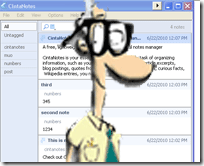 Jeg fant nettopp et lite program som heter CintaNotes via Lifehacker. Jeg har brukt notater-applikasjonen min på Windows Mobile-enheten min og i Outlook i noen nær ti år nå.
Jeg fant nettopp et lite program som heter CintaNotes via Lifehacker. Jeg har brukt notater-applikasjonen min på Windows Mobile-enheten min og i Outlook i noen nær ti år nå.
Livet mitt har endret seg drastisk i løpet av denne tidsperioden, og nå har jeg behov for å synkronisere og dele notatene mine med mine betydningsfulle andre, så vel som å ha tilgang til oppdaterte notater uansett hvor jeg er. Ved hjelp av en kombinasjon av CintaNotes og DropBox DropBox: Gjennomgå, inviterer og 7 spørsmål med grunnleggeren Les mer , alle forventningene mine er blitt realisert.
Jeg startet med å laste ned dette liten fil på 890 KB herfra. Applikasjonen kan installeres lokalt eller på en USB-stasjon. Det stemmer - den kan brukes som en bærbar app! Trikset for å få det til å synkronisere ved hjelp av DropBox er å installere det i en delt DropBox-mappe. På denne måten blir endringene skrevet frem og tilbake når min kone eller jeg endrer eller legger til notater. CintaNotes er laget slik at applikasjonen ikke trenger å være lukket for å kopiere eller overskrive datafilen. Dette betyr at notater fra min kones maskin vises så snart DropBox synkroniserer mappen.
La oss se på hvordan det fungerer. Når vi først kjører applikasjonen, vil vi se en feilmelding om en konfigurasjonsfil som mangler. Dette er normalt, klikk OK og vi kan begynne.
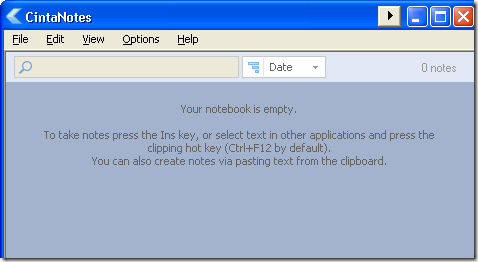
Når vi først kommer inn i applikasjonen, vil notatboka være tom som du ser i skjermbildet over. Nå for å få data inn i applikasjonen kan vi enten opprette en ny lapp eller velge tekst og starte hurtigtasten for å lage en ny lapp ut av den.
Vi begynner med å lage en ny lapp manuelt. Vi kan gjøre dette ved å gå til Rediger “”> Ny. Det vil åpne denne dialogboksen:
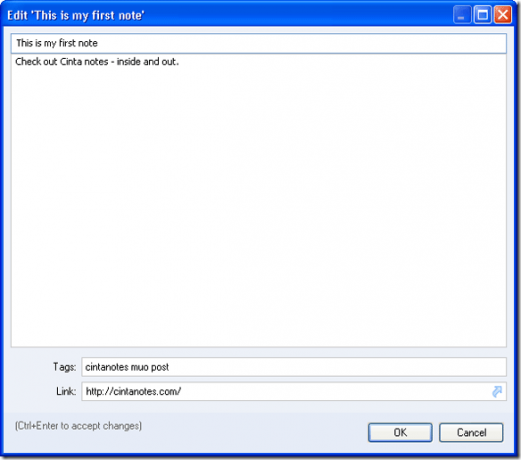
Du kan legge til notatene i hoveddelen av notatet, og du kan også legge til koder (som er søkbare), samt lenken til dataene du viser til. Jeg lagde noen få notater som du kan se nedenfor, slik at jeg kan fremheve søk etter data i notatet, taggene eller URL-ene.
Notatene dine vises i kronologisk rekkefølge som standard. Du kan trykke på rullegardinmenyen for å endre den til å sortere etter et annet felt.
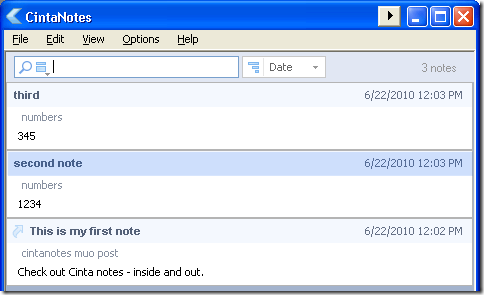
Når jeg begynner å skrive, filtrerer CintaNotes elementer som ikke samsvarer med kriteriene mine. Jeg begynte å skrive inn ordet andre og umiddelbart viste CintaNotes meg riktig merknad. Du kan trykke Escape for å avbryte.
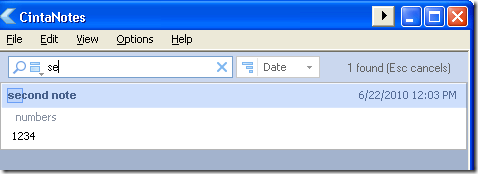
La oss sjekke ut hvordan vi kan klippe ut elementer fra nettet eller fra andre dokumenter. Først må vi sette opp hurtigtastene våre som vi kan komme til ved å gå til Valg ““> hurtigtaster
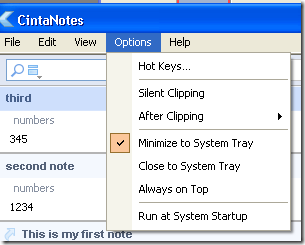
Nå er vi på skjermbildet for konfigurering av hurtigtaster. Hurtigtasten som vi ønsker å sette opp, er den første. Det kalles hurtigteksten for klipptekst. Marker feltet og trykk på tasten du vil bruke for å aktivere klippefunksjonen. Du kan konfigurere showets hovedvindu for CintaNotes og legge til nye hurtigtastene for notater.
Prøv å bruke tastekombinasjoner som ikke er i bruk av andre applikasjoner.
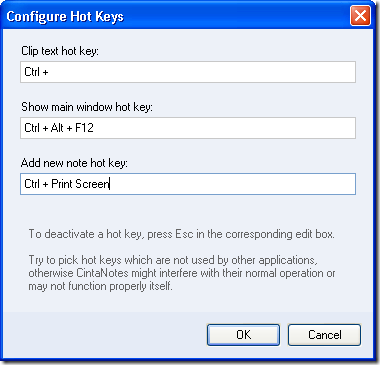
Nå som hurtigtasten er satt (jeg satte min til Control + F2), fremhevet jeg tekst fra CintaNotes-nettstedet og traff den magiske tastekombinasjonen:
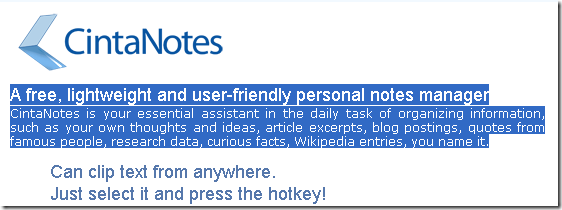
Og øyeblikkelig opprettet CintaNotes en ny lapp med dataene jeg fremhevet:
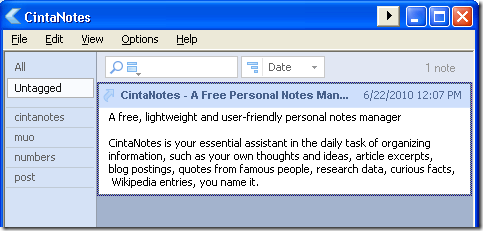
Den brukte også websidens tittel som notatens tittel, og den kastet nettadressen til siden i lenkefeltet nederst i notatet:
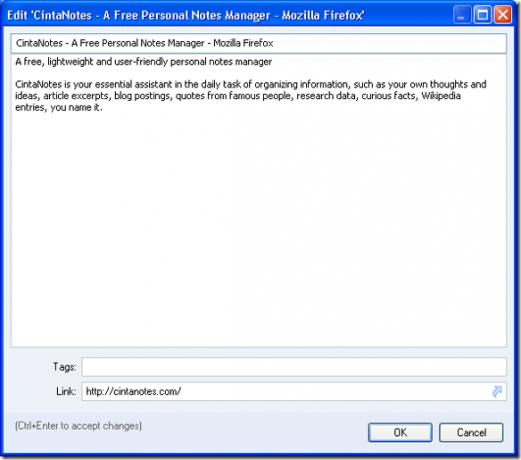
Funksjonen som vi elsket mest ble egentlig ikke nevnt i hjelpefilene eller online. Hvis du legger til mappene til to separate CintaNote-installasjoner (eller hvor dataene bor) til DropBox på begge maskinene, så snart en bruker legger til eller endrer et notat, vil endringene automatisk bli synkronisert! Utviklerne endret applikasjonen slik at du ikke trenger å slå av applikasjonen for å overskrive datafilen eller kopiere den. Veldig hyggelige karer!
Og hvis du leter etter andre måter å ta raske og enkle notater, sjekk ut dette innlegget her 6 moderne notat-tar apper for å holde tankene organisertHar du noen gang hatt en tanke bort og ønsket at du hadde skrevet den ned? Det vil ikke skje igjen når du har en av disse moderne appene til hånden. Les mer .
Karl L. Gechlik her fra AskTheAdmin.com gjør en ukentlig gjesteblogging for våre nye venner på MakeUseOf.com. Jeg driver mitt eget konsulentselskap, administrerer AskTheAdmin.com og jobber hele 9 til 5 på Wall Street som systemadministrator.

